是的,只需要小小的修改,简单的文本动画还可以呈现出...
正所谓「难者不会,会者不难」, 看似神奇的动画效果实际上就是基本的文本动画进行了简单的个性化设置!
是的,只需要小小的修改,简单的文本动画还可以呈现出意想不到的视觉效果。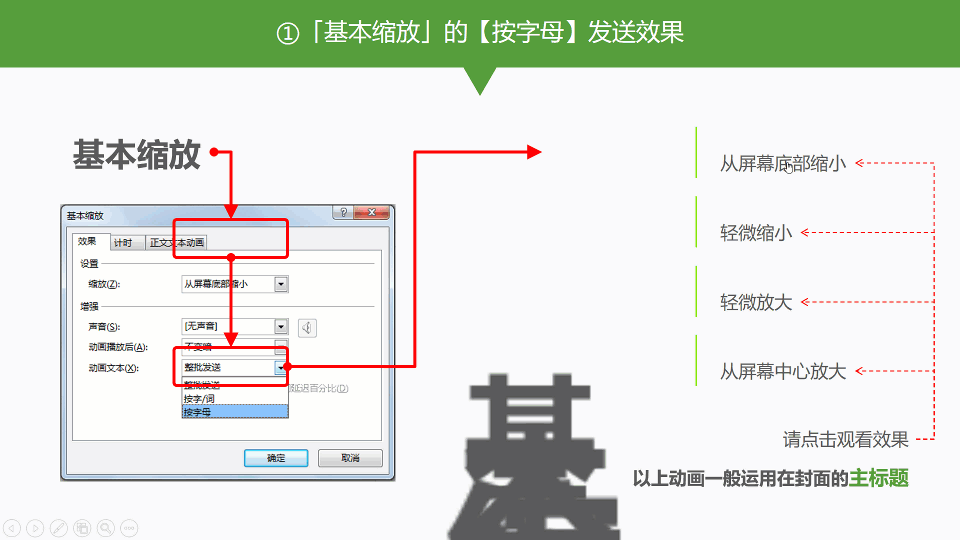
①「基本缩放」的【按字母】发送效果。设置文本动画为「基本缩放」后,再设置【效果】→【动画文本】→【按字母】,并选择多种【缩放】的类别看视觉效果。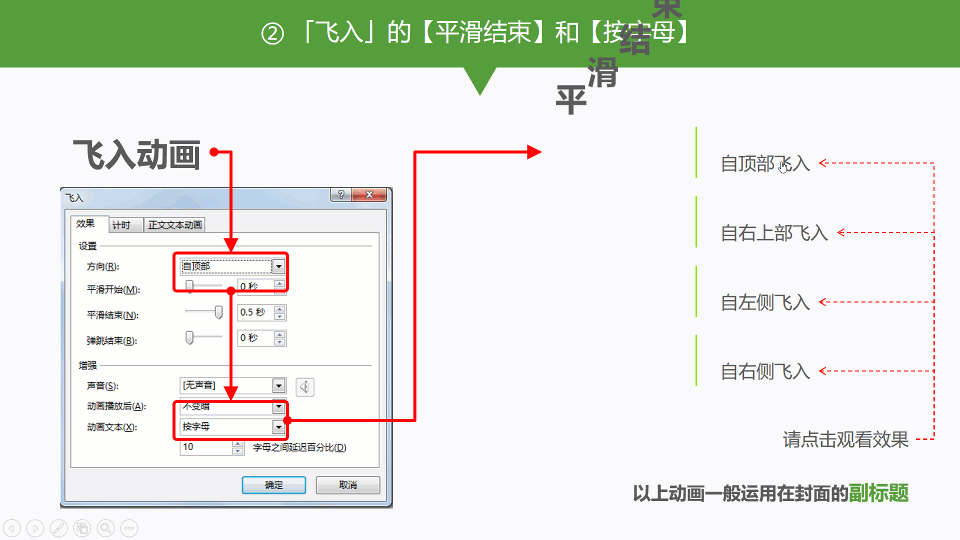
② 「飞入」的【平滑结束】和【按字母】。设置文本动画为「飞入」后,再设置【效果】→【动画文本】→【按字母】,并同时设置【平滑结束】,选择多种【方向】的类别看视觉效果。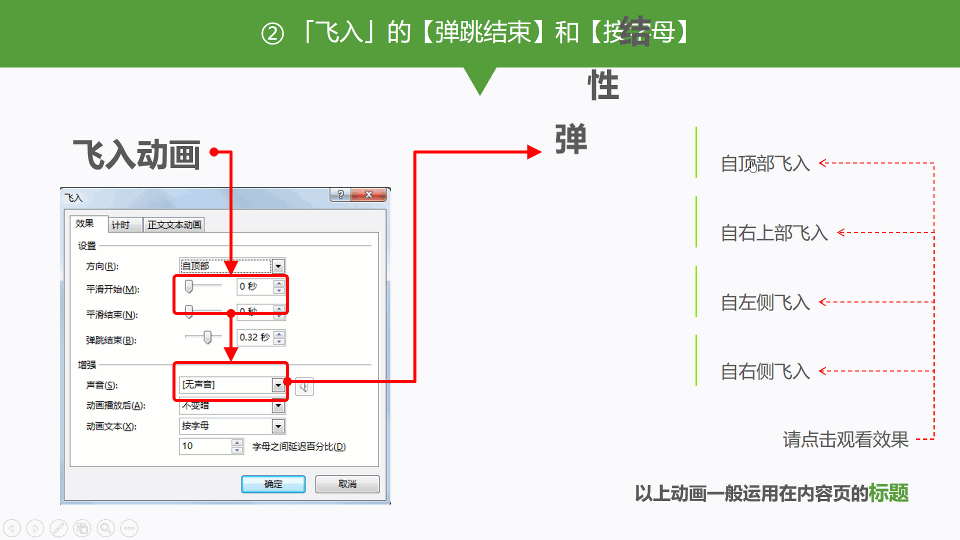
PPT后缀大全,要一起来认一认吗?
PPT后缀是对PPTer来说,应该是比较基础的东西,确实这不是什么很难的东西,但我还是想写篇文章大致阐述一下。1.ppt/pptx这是最基本的ppt文件后缀,2003版的PowerPoint的文件格式是ppt,而在07以
③ 「飞入」的【弹跳结束】和【按字母】 。设置文本动画为「飞入」后,再设置【效果】→【动画文本】→【按字母】,并同时设置【弹跳结束】,并选择多种【方向】的类别看视觉效果。
④其他各种个性设置的动画。很多动画效果都可以拿来尝试,如「打字机」、「优雅的漂移」、「潇洒的螺旋飞入」、「雀跃式升起」、「曲线向上的逐字展现」等等。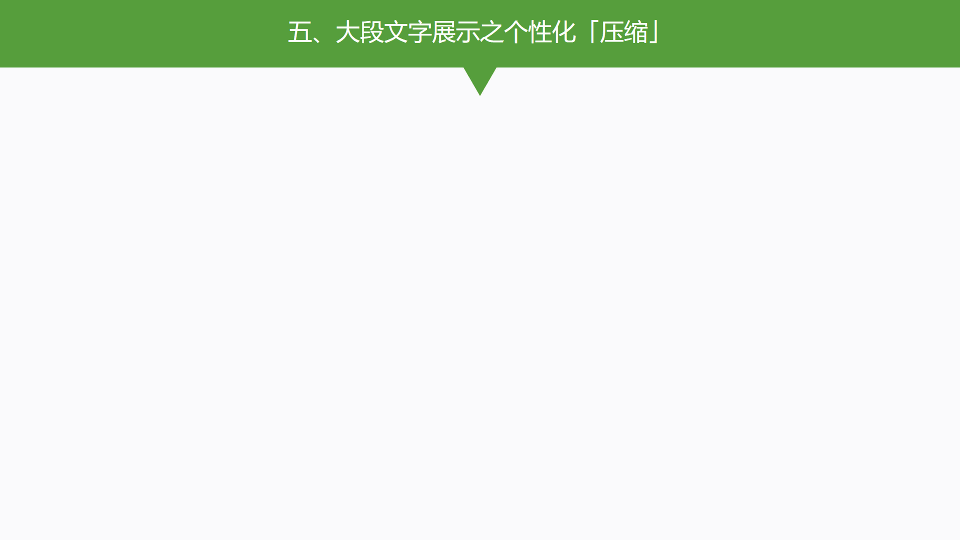
⑤大段文字展示之个性化「压缩」。如动图展示这个文本动画效果我很喜欢且应用多次,看起来如风卷残云之势,实际上不过是「压缩」动画【按字母】的展示效果。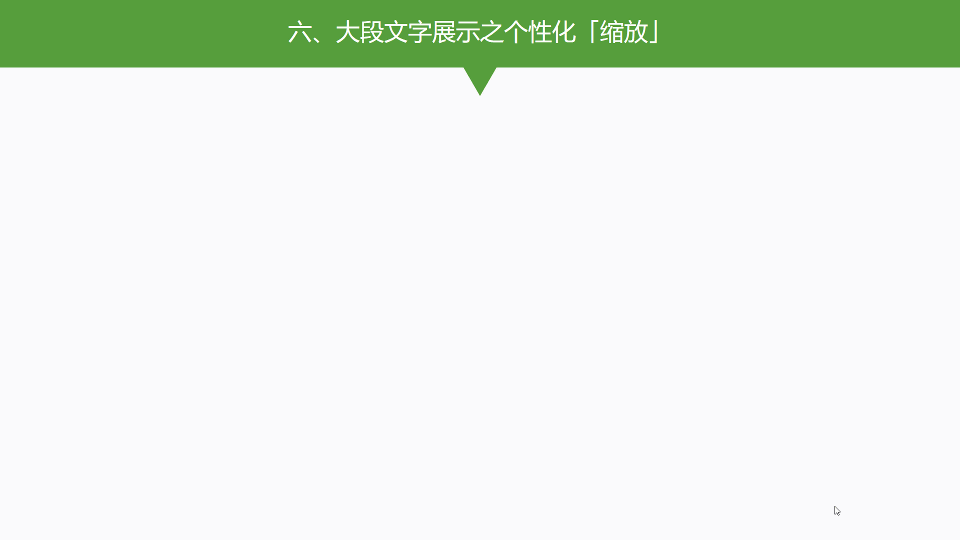
⑥大段文字展示之个性化「缩放」。很多人念念不忘老版本微软PPT的「颜色打字机」动画,而实际上我们不仅能够利用文本动画的个性化设置实现打字机效果,而且还可以实现更多类似打字机效果的动画,如动图所示乃「缩放」动画【按字母】的展示效果。
PPT能否给文本框中部分文字直接添加动画效果?的下载地址:
PPT中的晶格化背景实现教程
晶格化背景,也就是低多边形背景,在PPT中比较常见,加个晶格化,能有不错的效果。其实,要制作这种背景很容易,花不了多少时间,以下是我总结的3种方法。1.在线工具TrianglifyGenerator






